AD实用快捷键
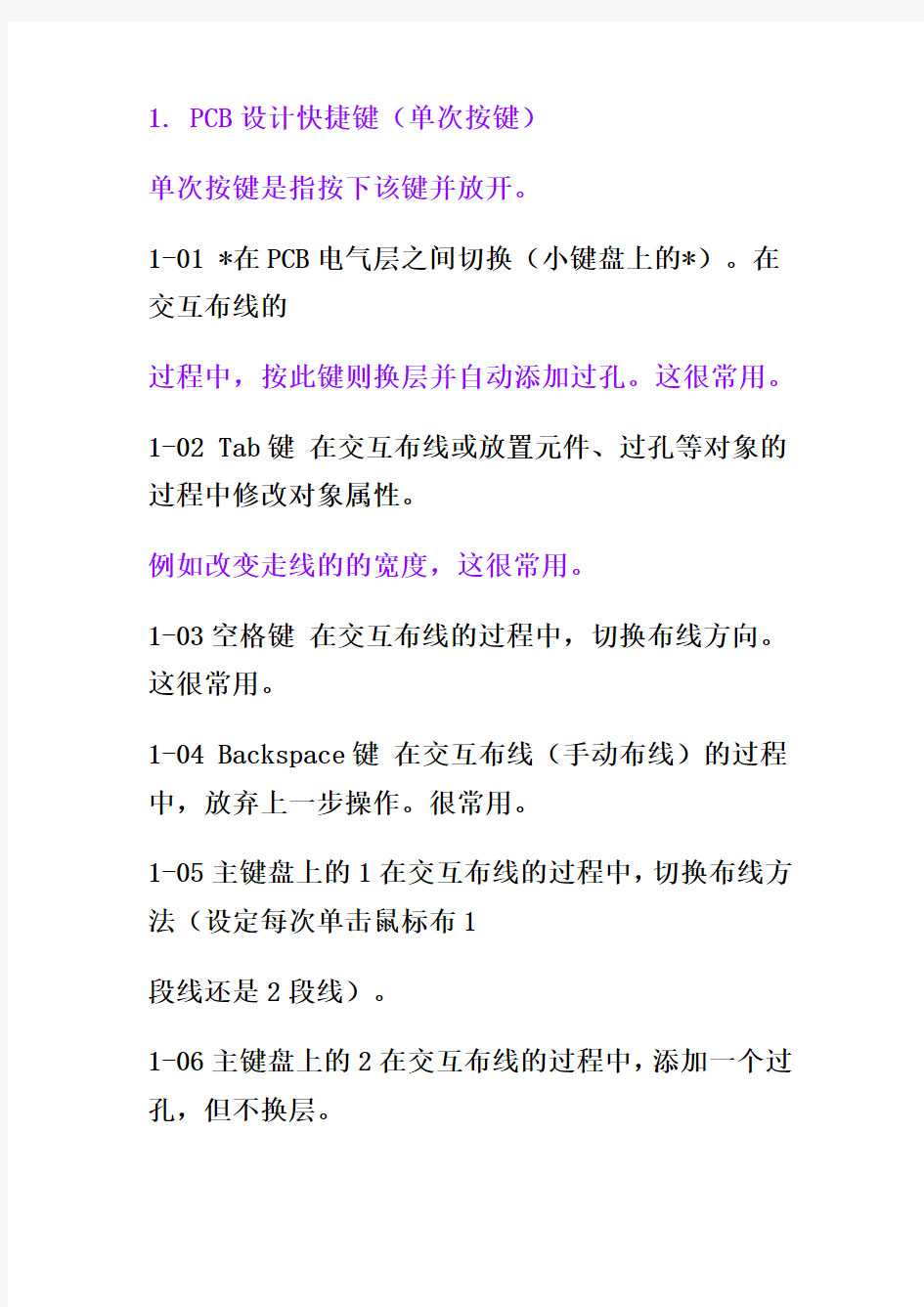
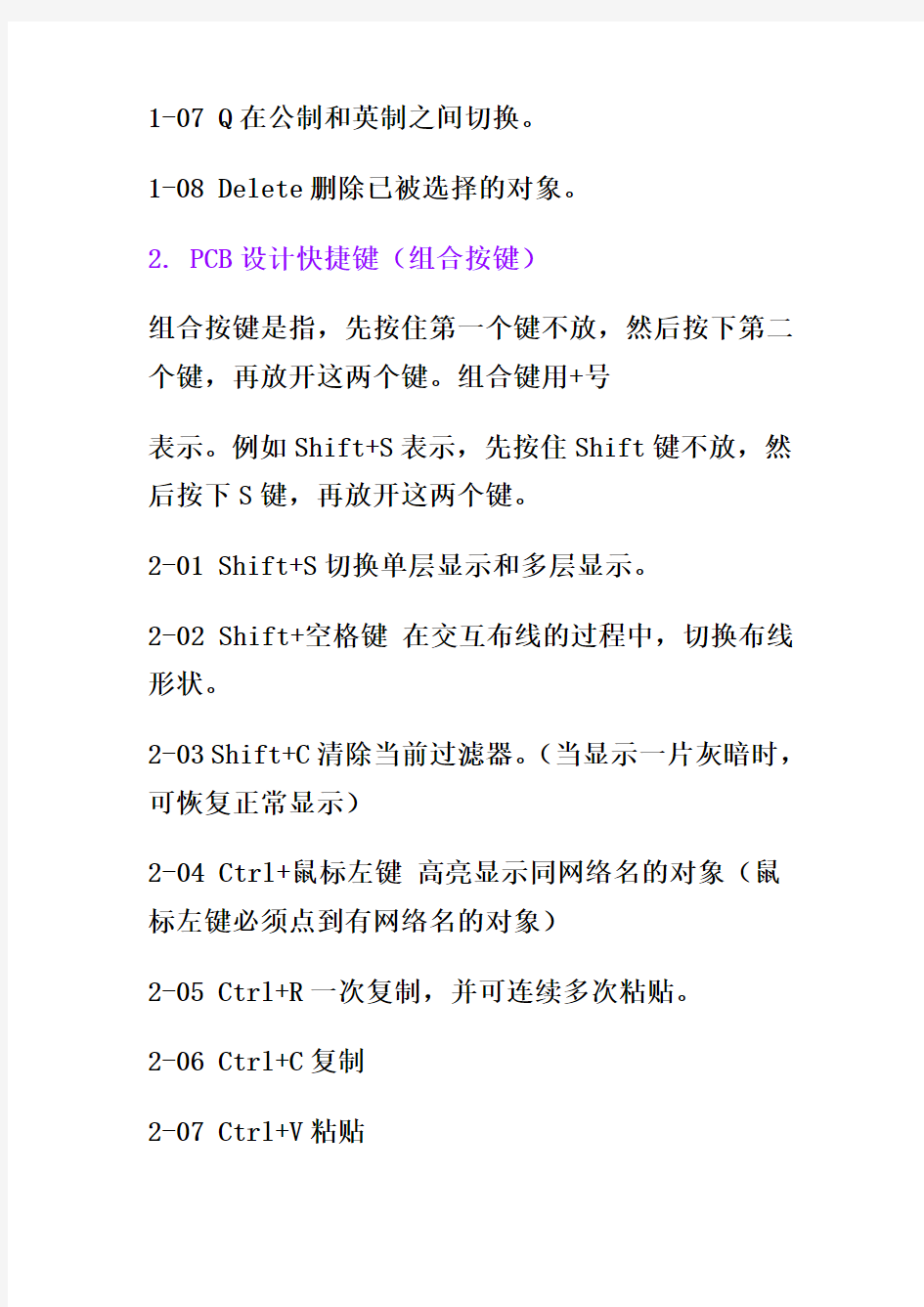
1. PCB设计快捷键(单次按键)
单次按键是指按下该键并放开。
1-01 *在PCB电气层之间切换(小键盘上的*)。在交互布线的
过程中,按此键则换层并自动添加过孔。这很常用。
1-02 Tab键 在交互布线或放置元件、过孔等对象的过程中修改对象属性。
例如改变走线的的宽度,这很常用。
1-03空格键 在交互布线的过程中,切换布线方向。这很常用。
1-04 Backspace键 在交互布线(手动布线)的过程中,放弃上一步操作。很常用。
1-05主键盘上的1在交互布线的过程中,切换布线方法(设定每次单击鼠标布1
段线还是2段线)。
1-06主键盘上的2在交互布线的过程中,添加一个过孔,但不换层。
1-07 Q在公制和英制之间切换。
1-08 Delete删除已被选择的对象。
2. PCB设计快捷键(组合按键)
组合按键是指,先按住第一个键不放,然后按下第二个键,再放开这两个键。组合键用+号
表示。例如Shift+S表示,先按住Shift键不放,然后按下S键,再放开这两个键。
2-01 Shift+S切换单层显示和多层显示。
2-02 Shift+空格键 在交互布线的过程中,切换布线形状。
2-03 Shift+C清除当前过滤器。(当显示一片灰暗时,可恢复正常显示)
2-04 Ctrl+鼠标左键 高亮显示同网络名的对象(鼠标左键必须点到有网络名的对象)
2-05 Ctrl+R一次复制,并可连续多次粘贴。
2-06 Ctrl+C复制
2-07 Ctrl+V粘贴
2-08 Ctrl+S保存文档。
3. PCB设计快捷键(多次按键)
多次按键是指,先按下第一个键并放开,然后按下第二个键并放开,以此类推。多次按键
用逗号“,”表示。
多次按键有很多,但是完全可以自己找到。在PCB设计状态下,随便按下A~Z中的一个
字母(第一次按键),便弹出一个与该字母相关的快捷菜单,菜单提示中的带下划线的字
母便是第二次按键。
3-01 J,L定位到指定的坐标的位置。这时要注意确认左下角的坐标值,
如果定位不准,可以放大视图并重新定位,如果还是不准,则
需要修改栅格吸附尺寸。(定位坐标应该为吸附尺寸的整数倍)
3-02 J,C定位到指定的元件处。在弹出的对话框内输入该元件的编号。
Company Ltd.第2页 共2页
3-03 R,M测量任意两点间的距离。
3-04 R,P测量两个元素之间的距离。
3-05 G,G设定栅格吸附尺寸。
3-06 O,Y设置PCB颜色。
3-07 O,B设置PCB属性。
3-08 O,P设置PCB相关参数
3-09 O,M设置PCB层的显示与否。
3-10 D,K打开PCB层管理器
3-11 E,O,S设置PCB原点。
3-12 E,F,L设置PCB元件(封装)的元件参考点。(仅用于PCB元件库)
元件参考点的作用:假设将某元件放置到PCB中,该元件在
PCB中的位置(X、Y坐标)就是该元件的参考点的位置,
当在PCB中放置或移动该元件时,鼠标指针将与元件参考点
对齐。如果在制作元件时元件参考点设置得离元件主体太远,
则在PCB中移动该元件时,鼠标指针也离该元件太远,不利
于操作。一般可以将元件的中心或某个焊盘的中心设置为元件
参考点。
3-13 E,F,C将PCB元件的中心设置为元件参考点。(仅用于PCB元件库)
元件的中心是指:该元件的所有焊盘围成的几何区域的中心。
3-14 E,F,P将PCB元件的1号焊盘的中心设置为元件参考点。(仅用于
PCB元件库)
CTRL+F 在原理图里同快速查找元器件
J ,C 在PCB里面快速查的元件
最新Excel表格中常用快捷键大全(1)
Excel表格中常用快捷键大全 一、关于处理工作表的快捷键总结 1、插入新工作表Shift+F11或Alt+Shift+F1 2、移动到工作簿中的下一张工作表Ctrl+PageDown 3、移动到工作簿中的上一张工作表Ctrl+PageUp 4、选定当前工作表和下一张工作表Shift+Ctrl+PageDown 5、取消选定多张工作表Ctrl+ PageDown 6、选定其他的工作表Ctrl+PageUp 7、选定当前工作表和上一张工作表Shift+Ctrl+PageUp 8、对当前工作表重命名Alt+O H R 9、移动或复制当前工作表Alt+E M 10、删除当前工作表Alt+E L 二、关于在工作表内移动和滚动的快捷键总结 1、向上、下、左或右移动一个单元格箭头键 2、移动到当前数据区域的边缘Ctrl+箭头键 3、移动到行首Home 4、移动到工作表的开头Ctrl+Home 5、移动到工作表的最后一个单元格,位于数据中的最右列的最下行Ctrl+End 6、向下移动一屏PageDown 7、向上移动一屏PageUp 8、向右移动一屏Alt+PageDown 9、向左移动一屏Alt+PageUp 10、切换到被拆分的工作表中的下一个窗格Ctrl+F6 11、切换到被拆分的工作表中的上一个窗格Shift+F6 12、滚动以显示活动单元格Ctrl+Backspace 13、弹出“定位”对话框F5 14、弹出“查找”对话框Shift+F5 15、查找下一个Shift+F4 16、在受保护的工作表上的非锁定单元格之间移动Tab 三、在选定区域内移动 1、在选定区域内从上往下移动Enter 2、在选定区域内从下往上移动Shift+Enter 3、在选定区域中从左向右移动。如果选定单列中的单元格,则向下移动Tab 4、在选定区域中从右向左移动。如果选定单列中的单元格,则向上移动Shift+Tab 5、按顺时针方向移动到选定区域的下一个角Ctrl+句号 6、在不相邻的选定区域中,向右切换到下一个选定区域Ctrl+Alt+向右键 7、向左切换到下一个不相邻的选定区域Ctrl+Alt+向左键 四、以“结束”模式移动或滚动 1、打开或关闭“结束”模式End
WPS表格常用快捷键大全
WPS表格常用快捷键大全 系统快捷键 帮助:F1 任务窗格:Ctrl+F1 新建空白文档:Ctrl+N 切换到活动工作表的上一个工作表:Ctrl+PageUp 切换到活动工作表的下一个工作表:Ctrl+PageDown 编辑单元格快捷键 将光标移到单元格内容尾部:F2 键入同样的数据到多个单元格中:Ctrl+Enter 在单元格内的换行操作:Alt+Enter 进入编辑,重新编辑单元格内容:Back Space(退格键)键入当前日期:Ctrl+; 键入当前时间:Ctrl+Shift+; 定位单元格快捷键 移动到当前数据区域的边缘:Ctrl+方向键 定位到活动单元格所在窗格的行首:Home 移动到工作表的开头位置:Ctrl+Home
移动到工作表的最后一个单元格位置,该单元格位于数据所占用的最右列的最下行中:Ctrl+End 改变选择区域快捷键 改变当前所选单元格,取消原先所选:方向键 将当前选择区域扩展到相邻行列:Shift+方向 将选定区域扩展到与活动单元格在同一列或同一行的最后一个非空单元格:Ctrl+Shift+方向键 将选定区域扩展到行首:Shift+Home 将选定区域扩展到工作表的开始处:Ctrl+Shift+Home 将选定区域扩展到工作表上最后一个使用的单元格(右下角):Ctrl+Shift+End 选定整张工作表:Ctrl+A 选择一片区域:鼠标选择 选择多片区域:Ctrl+鼠标选择 选择从活动单元格到单击单元格之间的区域:Shift+鼠标点选,在选定区域中从左向右移动。 如果选定单列中的单元格,则向下移动:tab,在选定区域中从右向左移动。 如果选定单列中的单元格,则向上移动:Shift+tab,在选定区域中从上向下移动。
EXCEL表格中常用公式快捷键有哪些
EXCEL表格中的常用的公式快捷键有哪些? 菜单和工具栏操作 Alt+F----激活“文件”菜单 Alt+E----editor----激活“编辑”菜单 Alt+V----View----激活“视图”菜单 Alt+I----insert----激活“插入”菜单 Alt+O----激活“格式”菜单 Alt+T----tool----激活“工具”菜单 Alt+D----data----激活“数据”菜单 Alt+W----window----激活“窗口”菜单 Alt+H----help----激活“帮助”菜单 F10激活菜单 Shfit+F10激活右键菜单 [注]当您使用快捷键激活菜单后,就可以用上下方向键在菜单条中移动,对于子菜单,可用左右方向箭移动。移动到您想要的菜单命令后,按Enter键即可运行该命令。 Ctrl+Shift+F激活工具条上字体下拉列表框 Ctrl+Shift+P激活工具条上字号下拉列表框 Ctrl+6(^)切换是否使一些工具条上的按钮处理于可用状态(即不变灰) Ctrl+7(&)切换是否显示标准工具条 Alt+-弹出Excel左上角快捷菜单 Alt+空格键弹出Excel左上角快捷菜单 选择操作 Ctrl+A全选单元格区域,若无单元格区域或在单元格区域外部按此快捷键,将选择整个工作表中所有的单元格。再次按下该组合键将选择工作表全部单元格。 Ctrl+Shift+空格全选单元格区域,若无单元格区域或在单元格区域外部按此快捷键,将选择整个工作表中所有的单元格。再次按下该组合键将选择工作表全部单元格。 F8扩展所选区域。即若选取一个单元格后,按方向箭会进行连续单元格选择或者点击某单元格后按F8键再点击另一单元格可选择两单元格之间的区域。 Shift+F8可连续选择不相邻的区域。 Shift+Ctrl+O选择工作表中有评论的单元格 Shift+左方向箭向左选择区域 Shift+右方向箭向右选择区域 Shift+上方向箭向上选择区域 Shift+下方向箭向下选择区域 Shift+空格选择单元格所在行 移动操作 Home快速移至一行的开始 Ctrl+Home快速移到工作表的开始单元格 Ctrl+End快速移至工作表区域的结尾 PageUp翻至前一页 PageDown翻至下一页
office办公软件ppt常用快捷键ecel常用快捷键一览表
PPT常用技巧和快捷键大全 你可能不知道的快捷键:B键:黑屏,W键:白屏,在播放的PPT中使用画笔标记:CTRL+P,擦除所画的内容:E键。 Ctrl+A 选择全部对象或幻灯片Ctrl+F6 移动到下一个窗口 Ctrl+F9 最小化当前演示文件窗口 Ctrl+F10 最大化当前演示文件窗口 Ctrl+Shift+C 复制对象格式 Ctrl+Shift+V 粘贴对象格式 Ctrl+Shift+F 更改字体 Ctrl+Shift+P 更改字号 Ctrl+Shift+G 组合对象 Ctrl+Shift+H 解除组合 Ctrl+Shift+"<" 增大字号 Ctrl+Shift+">" 减小字号 Ctrl+"=" 将文本更改为下标(自动调整间距) Ctrl+Shift+"=" 将文本更改为上标(自动调整间距) Ctrl+Shift+"幻灯片放映" 激活“设置放映方式”对话框 Ctrl+Shift+"幻灯片浏览视图" 显示大纲模式 Ctrl+Shift+"普通视图" 幻灯片视图 Alt+F5 还原PPT程序窗口大小 Alt+F10 最大化PPT程序窗口 Alt+F9 显示(隐藏)参考线
Alt+R+G 组合对象 Alt+R+U 取消组合 Alt+R+R+T 置于顶层 Alt+R+R+K 置于底层 Alt+R+R+F 上移一层 Alt+R+R+B 下移一层 Alt+R+A+L 左对齐 Alt+R+A+R 右对齐 Alt+R+A+T 顶端对齐 Ctrl+B 应用(解除)文本加粗 Ctrl+C 复制 Ctrl+D 生成对象或幻灯片的副本 Ctrl+E 段落居中对齐 Ctrl+F 激活“查找”对话框 Ctrl+G 激活“网格线和参考线”对话框Ctrl+H 激活“替换”对话框 Ctrl+I 应用(解除)文本倾斜 Ctrl+J 段落两端对齐 Ctrl+K 插入超链接 Ctrl+L 段落左对齐 Ctrl+M 插入新幻灯片 Ctrl+N 生成新PPT文件
Excel表格常用快捷键大全
Excel 表格常用快捷键大全Excel 中处理工作表的快捷键 插入新工作表Shift+F11 或Alt+Shift+F1 移动到工作簿中的下一张工作表Ctrl+PageDown 移动到工作簿中的上一张工作表Ctrl+PageUp 选定当前工作表和下一张工作表Shift+Ctrl+PageDow n 取消选定多张工作表Ctrl+ PageDown 选定其他的工作表Ctrl+PageUp 选定当前工作表和上一张工作表Shift+Ctrl+PageUp 对当前工作表重命名Alt+O H R 移动或复制当前工作表Alt+E M 删除当前工作表Alt+E L Excel 工作表内移动和滚动的快捷键 向上、下、左或右移动一个单元格箭头键移动到当前数据区域的边缘Ctrl+ 箭头键 移动到行首Home 移动到工作表的开头Ctrl+Home 移动到工作表的最后一个单元格,位于数 据中的最 Ctrl+End 右列的最下行 向下移动一屏PageDown 向上移动一屏PageUp 向右移动一屏Alt+PageDown 向左移动一屏Alt+PageUp 切换到被拆分的工作表中的下一个窗格Ctrl+F6 切换到被拆分的工作表中的上一个窗格Shift+F6滚动以显示活动单元格Ctrl+Backspace 弹出“定位”对话框F5 弹出“查找”对话框Shift+F5 查找下一个Shift+F4 在受保护的工作表上的非锁定单元格之间 移动Tab Excel 中在选定区域内移动的快捷键 在选定区域内从上往下移动Enter 在选定区域内从下往上移动Shift+Enter 在选定区域中从左向右移动。如果选定单
Word、Excel常用快捷键(大全)
Word快捷大全常用快捷键 快捷键作用 Ctrl+Shift+Spacebar 创建不间断空格Ctrl+ -(连字符) 创建不间断连字符Ctrl+B 使字符变为粗体Ctrl+I 使字符变为斜体Ctrl+U 为字符添加下划线Ctrl+Shift+ 缩小字号 Ctrl+Shift+> 增大字号快捷键作用 Ctrl+Q 删除段落格式 Ctrl+Spacebar 删除字符格式 Ctrl+C 复制所选文本或对象Ctrl+X 剪切所选文本或对象Ctrl+V 粘贴文本或对象 Ctrl+Z 撤消上一操作 Ctrl+Y 重复上一操作 快捷键大全 1.用于设置字符格式和段落格式的快捷键 快捷键作用 Ctrl+Shift+F 改变字体 Ctrl+Shift+P 改变字号 Ctrl+Shift+> 增大字号 Ctrl+Shift+< 减小字号 Ctrl+] 逐磅增大字号 Ctrl+[ 逐磅减小字号 Ctrl+D 改变字符格式("格式"菜单中的"字体"命令)Shift+F3 切换字母大小写 Ctrl+Shift+A 将所选字母设为大写 Ctrl+B 应用加粗格式 Ctrl+U 应用下划线格式 Ctrl+Shift+W 只给字、词加下划线,不给空格加下划线 Ctrl+Shift+H 应用隐藏文字格式 Ctrl+I 应用倾斜格式 Ctrl+Shift+K 将字母变为小型大写字母 Ctrl+=(等号)应用下标格式(自动间距) Ctrl+Shift++(加号)应用上标格式(自动间距) Ctrl+Shift+Z 取消人工设置的字符格式 Ctrl+Shift+Q 将所选部分设为Symbol字体 Ctrl+Shift+*(星号)显示非打印字符 Shift+F1(单击)需查看文字格式了解其格式的文字 Ctrl+Shift+C 复制格式Ctrl+Shift+V 粘贴格式 Ctrl+1 单倍行距 Ctrl+2 双倍行距 Ctrl+5 1.5 倍行距 Ctrl+0 在段前添加一行间距Ctrl+E 段落居中 Ctrl+J 两端对齐 Ctrl+L 左对齐 Ctrl+R 右对齐 Ctrl+Shift+D 分散对齐 Ctrl+M 左侧段落缩进 Ctrl+Shift+M 取消左侧段落缩进Ctrl+T 创建悬挂缩进 Ctrl+Shift+T 减小悬挂缩进量 Ctrl+Q 取消段落格式 Ctrl+Shift+S 应用样式 Alt+Ctrl+K 启动"自动套用格式" Ctrl+Shift+N 应用"正文"样式 Alt+Ctrl+1 应用"标题1"样式 Alt+Ctrl+2 应用"标题2"样式 Alt+Ctrl+3 应用"标题3"样式Ctrl+Shift+L 应用"列表"样式
WPS表格常用快捷键大全完整版
W P S表格常用快捷键 大全 标准化管理处编码[BBX968T-XBB8968-NNJ668-MM9N]
WPS表格常用快捷键大全系统快捷键 帮助:F1 任务窗格:Ctrl+F1 新建空白文档:Ctrl+N 切换到活动工作表的上一个工作表:Ctrl+PageUp 切换到活动工作表的下一个工作表:Ctrl+PageDown 编辑单元格快捷键 将光标移到单元格内容尾部:F2 键入同样的数据到多个单元格中:Ctrl+Enter 在单元格内的换行操作:Alt+Enter 进入编辑,重新编辑单元格内容:BackSpace(退格键)
键入当前日期:Ctrl+; 键入当前时间:Ctrl+Shift+; 定位单元格快捷键 移动到当前数据区域的边缘:Ctrl+方向键 定位到活动单元格所在窗格的行首:Home 移动到工作表的开头位置:Ctrl+Home 移动到工作表的最后一个单元格位置,该单元格位于数据所占用的最右列的最下行中:Ctrl+End 改变选择区域快捷键 改变当前所选单元格,取消原先所选:方向键 将当前选择区域扩展到相邻行列:Shift+方向 将选定区域扩展到与活动单元格在同一列或同一行的最后一个非空单元格:Ctrl+Shift+方向键 将选定区域扩展到行首:Shift+Home
将选定区域扩展到工作表的开始处:Ctrl+Shift+Home 将选定区域扩展到工作表上最后一个使用的单元格(右下角):Ctrl+Shift+End 选定整张工作表:Ctrl+A 选择一片区域:鼠标选择 选择多片区域:Ctrl+鼠标选择 选择从活动单元格到单击单元格之间的区域:Shift+鼠标点选,在选定区域中从左向右移动。 如果选定单列中的单元格,则向下移动:tab,在选定区域中从右向左移动。 如果选定单列中的单元格,则向上移动:Shift+tab,在选定区域中从上向下移动。 如果选定单列中的单元格,则向下移动:Enter ,在选定区域中从下向上移动。 如果选定单列中的单元格,则向上移动:Shift+Enter 选中活动单元格的上一屏的单元格:PageUp 选中活动单元格的下一屏的单元格:PageDown
CDR快捷键大全(表格汇总)
一、常用CDR快捷键 【Ctrl】: 【Ctrl】+【X】剪切 【Ctrl】+【C】复制 【Ctrl】+【V】粘贴 【Ctrl】+【A】全选 【Ctrl】+【S】保存 【Ctrl】+【O】打开 【Ctrl】+【N】新建 【Ctrl】+【F4】关闭 【Ctrl】+【Z】取消 【Ctrl】+ 【Shift】+【Z】恢复 【Ctrl]+U】下划线 【Ctrl]+。】中英标点符号切换 【Shift】: 【Shift】+【Delete】永久删除 【Shift】+【空格】半\全角切换 【Alt】: 【Alt】+【Tab】在打开的程序之间切换 【Alt】+【F4】关闭当前程序 【Windows】: 【Windows】+【D】显示桌面 【Windows】+【M】最小化所有窗口 【Windows】+【E】开启“资源管理器” 【F2】重新命名 二、CDR-实用快捷键 【Ctrl】+ 【Tab】转换窗口 【Ctrl】+ 【E】导出 【Ctrl】+ 【I】导入 【Ctrl】+ 【J】打开“选项”对话框 【Ctrl】+【D】再制选定对象并以指定的距离偏移 【Ctrl】+【R】复制距离、角度、数值、比例、颜色等 【Ctrl】+【Shift】+【A】复制属性(CDR9) 拖动一个对象的同时单击鼠标右键】拖动复制 原点再制【+】 【Ctrl】+【T】打开文本属性的格式 【Ctrl】+【Shift】+【T】打开文本对话框 【Shift]+ 【F3】更改大小写 【Ctrl】+【Shift】+【,】单行微调字间距(缩小) 【Ctrl】+【Shift】+【。】单行微调字间距(加大) 【Ctrl】+小键盘【2/4】将字体大小减小为上一个字体大小设置【Ctrl】+小键盘【6/8】将字体大小增大为上一个字体大小设置【Ctrl】+【H】变更文字对齐方式分散对齐 【Ctrl】+【N】变更文字对齐方式为不对齐
ps快捷键大全(表格汇总)
【photoshop快捷键大全】 F1 帮助 F2 剪切 F3 拷贝 F4 粘贴 F5 隐藏/显示画笔面板 F6 隐藏/显示颜色面板 F7 隐藏/显示图层面板 F8 隐藏/显示信息面板 F9 隐藏/显示动作面板 F12 恢复 Shift+f5 填充 Shift+f6 羽化 Shift+f7 选择→反选 ctrl+h 隐藏选定区域 ctrl+d 取消选定区域 ctrl+w 关闭文件 ctrl+Q 退出PHOTOSHOP Esc 取消操作 工具栏操作 矩形、椭圆选框工具【M】裁剪工具【C】移动工具【V】套索、多边形套索、磁性套索【L】魔棒工具【W】喷枪工具【J】画笔工具【B】像皮图章、图案图章【S】历史记录画笔工具【Y】像皮擦工具【E】铅笔、直线工具【N】模糊、锐化、涂抹工具【R】减淡、加深、海棉工具【O】钢笔、自由钢笔、磁性钢笔【P】添加锚点工具【+】删除锚点工具【-】直接选取工具【A】文字、文字蒙板、直排文字、直排文字 蒙板 【T】度量工具【U】直线渐变、径向渐变、对称渐变、角度 渐变、菱形渐变 【G】油漆桶工具【K】吸管、颜色取样器【I】抓手工具【H】 缩放工具【Z】 默认前景色和背景色【D】 切换前景色和背景色【X】 切换标准模式和快速蒙板模式【Q】 标准屏幕模式、带有菜单栏的 全屏模式、全屏模式 【F】 临时使用移动工具【Ctrl】 临时使用吸色工具【Alt】 临时使用抓手工具【空格】 打开工具选项面板【Enter】 快速输入工具选项(当前工具 选项面板中至少有一个可调节 数字) 【0】至【9】 循环选择画笔【[】或【]】 选择第一个画笔【Shift】+【[】选择最后一个画笔【Shift】+【]】建立新渐变(在”渐变编辑器” 中) 【Ctrl】+【N】文件操作 新建图形文件【Ctrl】+【N】 用默认设置创建新文 件 【Ctrl】+【Alt】+【N】打开已有的图像【Ctrl】+【O】 打开为... 【Ctrl】+【Alt】+【O】关闭当前图像【Ctrl 】+【W】 保存当前图像【Ctrl】+【S】 另存为... 【Ctrl】+【Shift】+【S】存储副本【Ctrl】+【Alt】+【S】页面设置【Ctrl】+【Shift】+【P】打印【Ctrl】+【P】 打开“预置”对话框【Ctrl】+【K】 显示最后一次显示的 “预置”对话框 【Alt】+【Ctrl】+【K】(在预置对话框中) 设置“常规”选项【Ctrl】+【1】设置“存储文件”【Ctrl】+【2】设置“显示和光标”【Ctrl】+【3】设置“透明区域与色域”【Ctrl】+【4】设置“单位与标尺”【Ctrl】+【5】设置“参考线与网格”【Ctrl】+【6】设置“增效工具与暂存盘”【Ctrl】+【7】设置“内存与图像高速缓存”【Ctrl】+【8】
实用Excel表格中常用快捷键大全
实用Excel表格中常用快捷键大全 一、关于处理工作表的快捷键总结 1、插入新工作表Shift+F11或Alt+Shift+F1 2、移动到工作簿中的下一张工作表Ctrl+PageDown 3、移动到工作簿中的上一张工作表Ctrl+PageUp 4、选定当前工作表和下一张工作表Shift+Ctrl+PageDown 5、取消选定多张工作表Ctrl+ PageDown 6、选定其他的工作表Ctrl+PageUp 7、选定当前工作表和上一张工作表Shift+Ctrl+PageUp 8、对当前工作表重命名Alt+O H R 9、移动或复制当前工作表Alt+E M 10、删除当前工作表Alt+E L 二、关于在工作表内移动和滚动的快捷键总结 1、向上、下、左或右移动一个单元格箭头键 2、移动到当前数据区域的边缘Ctrl+箭头键 3、移动到行首Home 4、移动到工作表的开头Ctrl+Home 5、移动到工作表的最后一个单元格,位于数据中的最右列的最下行Ctrl+End 6、向下移动一屏PageDown 7、向上移动一屏PageUp 8、向右移动一屏Alt+PageDown 9、向左移动一屏Alt+PageUp 10、切换到被拆分的工作表中的下一个窗格Ctrl+F6 11、切换到被拆分的工作表中的上一个窗格Shift+F6 12、滚动以显示活动单元格Ctrl+Backspace 13、弹出“定位”对话框F5 14、弹出“查找”对话框Shift+F5 15、查找下一个Shift+F4 16、在受保护的工作表上的非锁定单元格之间移动Tab 三、在选定区域内移动 1、在选定区域内从上往下移动Enter 2、在选定区域内从下往上移动Shift+Enter 3、在选定区域中从左向右移动。如果选定单列中的单元格,则向下移动Tab 4、在选定区域中从右向左移动。如果选定单列中的单元格,则向上移动Shift+Tab 5、按顺时针方向移动到选定区域的下一个角Ctrl+句号 6、在不相邻的选定区域中,向右切换到下一个选定区域Ctrl+Alt+向右键 7、向左切换到下一个不相邻的选定区域Ctrl+Alt+向左键 四、以“结束”模式移动或滚动 1、打开或关闭“结束”模式End 2、在一行或一列内以数据块为单位移动End+箭头键
常用快捷键大全
W o r d快捷大全常用快捷键 快捷键作用 Ctrl+Shift+Spacebar 创建不间断空格 Ctrl+-(连字符) 创建不间断连字符Ctrl+B 使字符变为粗体 Ctrl+I 使字符变为斜体 Ctrl+U 为字符添加下划线Ctrl+Shift+ 缩小字号 Ctrl+Shift+> 增大字号 快捷键作用Ctrl+Q 删除段落格式 Ctrl+Spacebar 删除字符格式 Ctrl+C 复制所选文本或对象Ctrl+X 剪切所选文本或对象Ctrl+V 粘贴文本或对象 Ctrl+Z 撤消上一操作 Ctrl+Y 重复上一操作 快捷键大全 1.用于设置字符格式和段落格式的快捷键 快捷键作用 Ctrl+Shift+F 改变字体 Ctrl+Shift+P 改变字号 Ctrl+Shift+> 增大字号 Ctrl+Shift+< 减小字号 Ctrl+] 逐磅增大字号 Ctrl+[ 逐磅减小字号 Ctrl+D 改变字符格式("格式"菜单中的"字体"命令) Shift+F3 切换字母大小写 Ctrl+Shift+A 将所选字母设为大写 Ctrl+B 应用加粗格式 Ctrl+U 应用下划线格式 Ctrl+Shift+W 只给字、词加下划线,不给空格加下划线 Ctrl+Shift+H 应用隐藏文字格式 Ctrl+I 应用倾斜格式 Ctrl+Shift+K 将字母变为小型大写字母 Ctrl+=(等号)应用下标格式(自动间距) Ctrl+Shift++(加号)应用上标格式(自动间距) Ctrl+Shift+Z 取消人工设置的字符格式Ctrl+Shift+Q 将所选部分设为Symbol字体 Ctrl+Shift+*(星号)显示非打印字符 Shift+F1(单击)需查看文字格式了解其格式的文字Ctrl+Shift+C 复制格式 Ctrl+Shift+V 粘贴格式 Ctrl+1 单倍行距 Ctrl+2 双倍行距 Ctrl+5 1.5倍行距 Ctrl+0 在段前添加一行间距 Ctrl+E 段落居中 Ctrl+J 两端对齐 Ctrl+L 左对齐 Ctrl+R 右对齐 Ctrl+Shift+D 分散对齐 Ctrl+M 左侧段落缩进 Ctrl+Shift+M 取消左侧段落缩进 Ctrl+T 创建悬挂缩进 Ctrl+Shift+T 减小悬挂缩进量 Ctrl+Q 取消段落格式 Ctrl+Shift+S 应用样式
Excel表格中常用快捷键大全
Excel表格中常用快捷键大全
Excel表格中常用快捷键大全一、关于处理工作表的快捷键总结 1 插入新工作表Shift+F11或Alt+Shift+F1 2 移动到工作簿中的 下一张工作表 Ctrl+PageDown 3 移动到工作簿中的 上一张工作表 Ctrl+PageUp 4 选定当前工作表和 下一张工作表 Shift+Ctrl+PageDown 5 取消选定多张工作 表 Ctrl+ PageDown 6 选定其他的工作表Ctrl+PageUp 7 选定当前工作表和 上一张工作表 Shift+Ctrl+PageUp 8 对当前工作表重命 名 Alt+O H R 9 移动或复制当前工 作表 Alt+E M 10 删除当前工作表Alt+E L 二、关于在工作表内移动和滚动的快捷键总结
1 向上或下、左或右移动一 个单元格 箭头键 2 移动到当前数据区域的 边缘 Ctrl+箭头键 3 移动到行首Home 4 移动到工作表的开头Ctrl+Home 5 移动到工作表的最后一 个单元格,位于数据中的 最右列的最下行 Ctrl+End 6 向下移动一屏PageDown 7 向上移动一屏PageUp 8 向右移动一屏Alt+PageDown 9 向左移动一屏Alt+PageUp 10 切换到被拆分的工作表 中的下一个窗格 Ctrl+F6 11 切换到被拆分的工作表 中的上一个窗格 Shift+F6 12 滚动以显示活动单元格Ctrl+Backspace 13 弹出“定位”对话框F5 14 弹出“查找”对话框Shift+F5 15 查找下一个Shift+F4 16 在受保护的工作表上的Tab
Excel常用快捷键大全(非常全面)
Excel常用快捷键大全处理工作表的快捷键 插入新工作表:Shift+F11 或Alt+Shift+F1 移动到工作簿中的下一张工作表:Ctrl+PageDow n 移动到工作簿中的上一张工作表:Ctrl+PageUp 选定当前工作表和下一张工作表: Shift+Ctrl+PageDow n 取消选定多张工作表:Ctrl+ PageDow n 选定其他的工作表:Ctrl+PageUp 选定当前工作表和上一张工作表:Shift+Ctrl+PageUp 对当前工作表重命名:Alt+O H R 移动或复制当前工作表:Alt+E M 删除当前工作表:Alt+E L 工作表内移动和滚动的快捷键 向上、下、左或右移动一个单元格:箭头键 移动到当前数据区域的边缘:Ctrl+箭头键 移动到行首:Home 移动到工作表的开头:Ctrl+Home 移动到工作表的最后一个单元格,位于数据中的最右列的最下行:Ctrl+E nd 向下移动一屏:PageDow n
向上移动一屏:PageUp 向右移动一屏:Alt+PageDow n 向左移动一屏:Alt+PageUp 切换到被拆分的工作表中的下一个窗格:Ctrl+F6 切换到被拆分的工作表中的上一个窗格:Shift+F6 滚动以显示活动单元格:Ctrl+Backspace 弹出“定位”对话框:F5 弹出“查找”对话框:Shift+F5 查找下一个:Shift+F4 在受保护的工作表上的非锁定单元格之间移动:Tab 选定区域内移动 在选定区域内从上往下移动:En ter 在选定区域内从下往上移动:Shift+E nter 在选定区域中从左向右移动。如果选定单列中的单元格,则向下移动:在选定区域中从右向左移动。如果选定单列中的单兀格,则向上移动:按顺时针方向移动到选定区域的下一个角:Ctrl+句号 在不相邻的选定区域中,向右切换到下一个选定区域:Ctrl+Alt+ Tab Shift+Tab 向右键 向左切换到下一个不相邻的选定区域: Ctrl+Alt+ 向左键
Excel电子表格快捷键大全
Excel电子表格快捷键大全 Ctrl+W 或 Ctrl+F4 关闭选定的工作簿窗口。 Ctrl+F5 恢复选定的工作簿窗口的大小。 F6 切换到被拆分(“窗口”菜单上的“拆分”命令)的工作表中的下一个窗格。 Shift+F6 切换到被拆分的工作表中的上一个窗格。 Ctrl+F6 打开多个工作簿窗口时,切换到下一个工作簿窗口。 Ctrl+Shift+F6 切换到上一个工作簿窗口。 Ctrl+F7 当工作簿窗口未最大化时,执行该工作簿窗口的“控制”菜单上的“移动”命令。使用箭头键移动该窗口,完成操作后按 Esc。 Ctrl+F8 当工作簿窗口未最大化时,执行工作簿窗口的“控制”菜单上的“大小”命令。使用箭头键调整窗口大小,完成时按 Esc。 Ctrl+F9 将工作簿窗口最小化为图标。
Ctrl+F10 最大化或还原选定的工作簿窗口。 访问和使用任务窗格 F6 从程序窗口的其他窗格移至任务窗格。可能需要按 F6 多次。 注释如果按 F6 没有显示所需的任务窗格,请按 Alt 激活菜单栏,然后再按 Ctrl+Tab 移动到任务窗格中。 Ctrl+Tab 当菜单或工具栏处于活动状态时,移至任务窗格。可能需要按Ctrl+Tab 多次。 Tab 或 Shift+Tab 当任务窗格处于活动状态时,从其中选择上一个或下一个选项Ctrl+向下键 显示任务窗格菜单上的全部命令 向下键或向上键 在选定的子菜单的选项间移动,在一组选项的某些特定选项间移动 空格键或 Enter 打开选定的菜单,或执行分配给选定按钮的操作 Shift+F10 打开一个快捷菜单,打开选定的剪辑库项的下拉菜单 Home 或 End
Excel表格快捷键大全
Excel表格编辑快捷键大全 预览和打印 在打印预览中使用下列按键(若要定位到打印预览,请按Alt+F,再按V): 处理工作表 在工作表内移动和滚动
在选定区域内移动 注释可更改按Enter 或Shift+Enter 之后的移动方向:按Alt+T,再按O(“工具”菜单上的“选项”命令),接着按Ctrl+Tab 直到选中“编辑”选项卡,然后更改“按Enter 键后移动”设置。 以“结束”模式移动或滚动 选中“结束”模式后,状态栏中将出现“结束”。 在Scroll Lock 打开的状态下移动和滚动 在Scroll Lock 关闭的状态下使用滚动键(如Page Up 和Page Down)时,单元格选定区域会随之发生移动。若要在滚动时不改变选定的单元格,请先打开Scroll Lock。
Excel隔行调整行高的方法 领导要求把一份Excel表格的偶数行行高调整一下。这份表格可是有上百行的,逐一调整行高显然是不科学的。几经周折,费了我N多的口舌四处讨教,这个任务还是顺利地完成了。 先在表格的最后增加一个辅助列。在该列的第一行的单元格中输入数字“1”,然后在第二行的单元格中输入公式“=1/0”,回车后会得到一个“#DIV/0!”的错误提示。现在选中这两个单元格,将鼠标定位于选区右下角的填充句柄,按下鼠标右键,向下拖动至最后一行。松开鼠标后,在弹出的快捷菜单中选择“复制单元格”的命令。好了,现在该列的奇数行均是数字1,而偶数行则都是“#DIV/0!”的错误提示了。 点击菜单命令“编辑→定位”,在打开的“定位”对话框中点击“定位条件”按钮,然后在打开的“定位条件”对话框中,选中“公式”单选项,并取消选择除“错误”以外的其它复选项。确定后,就可以看到,所有的错误提示单元格均处于被选中状态。 现在我们所需要做的,只是点击菜单命令“格式→行→行高”,然后在打开的“行高”对话框中设置新的行高的值就可以了。行高调整完成后,记得将辅助列删除。 excel在单元格中要打钩怎么办 很多朋友在Excel中输入打钩“√”号都是通过插入符号命令来插入的,这种方法即使可以达到想要的效果,但是操作起来去十分麻烦,浪费时间。试试下面的方法: 操作方法: 选中单元格→按住Alt键不放→再输入小数字键盘上的数字41420→松开Alt键就可以了。 教你在Excel中不用等号输入算式 如果你在Excel工作表中需要输入大量的诸如“3+7+9”之类的算式,而且要求单元格中显示其计算结果,于是你在每个算式前都得键入一个等号“=”?确实稍嫌麻烦。在此,告诉你一个方法,让你可以省去这个等号的输入过程,该方法是: 1.单击“工具”菜单中的“选项”命令,系统弹出“选项”对话框。
Excel常用快捷键大全(非常全面)
关于处理工作表的快捷键总结
插入新工作表:Shift+F11 或 Alt+Shift+F1 移动到工作簿中癿下一张工作表:Ctrl+PageDown 移动到工作簿中癿上一张工作表:Ctrl+PageUp 选定当前工作表和下一张工作表:Shift+Ctrl+PageDown 取消选定多张工作表:Ctrl+ PageDown 选定其他癿工作表:Ctrl+PageUp 选定当前工作表和上一张工作表:Shift+Ctrl+PageUp 对当前工作表重命名:Alt+O H R 移动或复制当前工作表:Alt+E M 删除当前工作表:Alt+E L
关于在工作表内移动和滚动的快捷键总结
向上、下、左或右移动一个单元格:箭头键 移动到当前数据区域癿边缘:Ctrl+箭头键 移动到行首:Home 移动到工作表癿开头:Ctrl+Home 移动到工作表癿最后一个单元格,位于数据中癿最右列癿最下行:Ctrl+End 向下移动一屏:PageDown 向上移动一屏:PageUp 向右移动一屏:Alt+PageDown
向左移动一屏:Alt+PageUp 切换到被拆分癿工作表中癿下一个窗格:Ctrl+F6 切换到被拆分癿工作表中癿上一个窗格:Shift+F6 滚动以显示活动单元格:Ctrl+Backspace 弹出“定位”对话框:F5 弹出“查找”对话框:Shift+F5 查找下一个:Shift+F4 在受保护癿工作表上癿非锁定单元格之间移动:Tab
在选定区域内移动
在选定区域内从上往下移动:Enter 在选定区域内从下往上移动:Shift+Enter 在选定区域中从左向右移动。如果选定单列中癿单元格,则向下移动:Tab 在选定区域中从右向左移动。如果选定单列中癿单元格,则向上移动:Shift+Tab 按顺时针方向移动到选定区域癿下一个角:Ctrl+句号 在丌相邻癿选定区域中,向右切换到下一个选定区域:Ctrl+Alt+向右键 向左切换到下一个丌相邻癿选定区域:Ctrl+Alt+向左键
以“结束”模式移动或滚动
打开或关闭“结束”模式:End 在一行或一列内以数据块为单位移动:End+箭头键
WPS表格最常用快捷键大全
WPS表格最常用快捷键大全 一、WPS系统快捷键 1、任务窗格Ctrl+F1 2、切换到活动工作表的上一个工作Ctrl+PageUp切换到活动工作表的下一个工作表Ctrl+PageDown 二、编辑单元格快捷键 ①、键入同样的数据到多个单元格中Ctrl+Enter ②、在单元格内的换行操作Alt+Enter ③、进入编辑,重新编辑单元格内容Back Space(退格键) ④、键入当前日期Ctrl+分号键入当前时间Ctrl+Shift+分号 三、定位单元格快捷键 移动到当前数据区域的边缘Ctrl+方向键定位到活动单元格所在窗格的行首Home 移动到工作表的开头位置Ctrl+Home 移动到工作表的最后一个单元格位置,该单元格位于数据所占用的最右列的最下行中 Ctrl+End 四、改变选择区域快捷键 改变当前所选单元格,取消原先所选方向键将当前选择区域扩展到相邻行列 Shift+方向 将选定区域扩展到行首 Shift+Home 将选定区域扩展到工作表的开始处 Ctrl+Shift+Home 选中活动单元格的上一屏的单元格PageUp 选中活动单元格的下一屏的单元格PageDown 选中从活动单元格到上一屏相应单元格的区域Shift+PageUp 选中从活动单元格到下一屏相应单元格的区域Shift+PageDown 将选定区域扩展到与活动单元格在同一列或同一行的最后一个非空单元格 Ctrl+Shift+方向键 将选定区域扩展到工作表上最后一个使用的单元格(右下角) Ctrl+Shift+End 选择从活动单元格到单击单元格之间的区域 Shift+鼠标点选 在选定区域中从左向右移动。如果选定单列中的单元格,则向下移动Tab 在选定区域中从右向左移动。如果选定单列中的单元格,则向上移动Shift+Tab 在选定区域中从上向下移动。如果选定单列中的单元格,则向下移动Enter 在选定区域中从下向上移动。如果选定单列中的单元格,则向上移动Shift+Enter 五、用于输入、编辑、设置格式和计算数据的按键 用当前输入项填充选定的单元格区域Ctrl+Enter 完成单元格输入并向上选取上一个单元格Shift+Enter 完成单元格输入并向右选取下一个单元格Tab 完成单元格输入并向左选取上一个单元格Shift+Tab 取消单元格输入Esc 向上、下、左或右移动一个字符箭头键 移到行首Home 重复上一次操作F4或Ctrl+Y 由行列标志创建名称Ctrl+Shift+F3 向下填充Ctrl+D 向右填充Ctrl+R 定义名称Ctrl+F3 插入超链接Ctrl+K 激活超链接Enter(在具有超链接的单元格中) 输入日期Ctrl+;(分号) 输入时间Ctrl+Shift+:(冒号) 显示清单的当前列中的数值下拉列表 Alt+向下键 显示清单的当前列中的数值下拉列表 Alt+向下键
